 Как обновить драйвера в Windows 11
Как обновить драйвера в Windows 11 Всем доброго времени суток!
Всем доброго времени суток!
Что может быть хуже* подвоха от любимой игры на длинных выходных? 😉
Вроде бы рассчитывал приятно провести время, увидеть старых друзей, а тут... (в общем, примерно такая история и произошла с моим соседом, который очень просил помочь с запуском игры в Steam).
Вообще, клиент Steam достаточно удобная и надежная штука: он помогает не только быстро находить и покупать игры (а многие недовольны слишком высокими ценами и тут я с ними согласен), но и загружать все необходимые дополнения и компоненты для игр (причем, автоматически). Но, как говорится, и на старуху бывает проруха... 👀
В этой статье хочу привести небольшой пошаговый план по восстановлению работы игр в Steam (поможет всем, кто столкнулся с похожей проблемой и не знает, что делать, и с чем это связано).
И так...
* Разумеется, я исхожу только из игровых проблем...
👉 Еще одна полезная заметка!
Фризят, лагают и глючат игры на ноутбуке — возможные причины тормозов даже на новом устройстве
*
Почему не запускается игра в Steam [причины]
👉 1) Нарушена целостность файлов игры
Пожалуй, это первое с чего следует начать...
Дело в том, что некоторые файлы игры могли быть повреждены или удалены (например, при вирусном заражении, при использовании ряда утилит для чистки и обслуживания Windows, при некорректной работе антивируса и т.д.). В общем, это бывает не так уж и редко...
Чтобы проверить всё ли в порядке с файлами игры, откройте в Steam раздел "Библиотека", далее щелкните правой кнопкой мышки по нужной игре и перейдите во вкладку "свойства" (см. пример ниже 👇).
Затем во вкладке "Локальные файлы" нажмите по кнопке "Проверить целостность файлов игры".
Должна запуститься проверка: в идеале (если все в порядке) вы должны увидеть сообщение, что файлы успешно прошли проверку (как в примере ниже).
*
👉 2) Сбой, связанный с кэшем Steam
Некоторые данные (чтобы не загружать их лишний раз) клиент Steam хранит на HDD (их называют кэшем). Чаще всего после обновления клиента — "старый" кэш может стать причиной нестабильной работы игр. При появлении разного рода проблем, рекомендуется его очищать в "ручном" режиме.
Как это сделать:
- выйти из Steam (не просто закрыть или свернуть, а именно выйти, см. скрин ниже 👇);
- для надежности рекомендую также открыть диспетчер задач (Ctrl+Shift+Esc) и проверить, чтобы не был запущен процесс "Steam" (если процессы будут — просто закройте их).
- далее зайдите в папку установки Steam, по умолчанию это C:\Program Files (x86)\Steam. В ней должна быть папка "appcache": из нее нужно удалить всё, что там будет.
Кроме этого, зайдите в папку C:\Program Files (x86)\Steam\Steam\cached и также очистите ее.
- после можно открыть Steam и попробовать запустить игру...
*
👉 3) Нет необходимых библиотек для запуска игры
Для работы многих игр необходимо наличие определенных версий компонентов и библиотек, таких, как например DirectX, .NET Framework, Visual C++ и пр.
Вообще, обычно, Steam их подгружает и обновляет автоматически при установке той или иной игры. Однако, проверить все равно стоит... (особенно если у вас в Steam установлено 10 и более игр)
На мой взгляд самый удобный вариант проверить и установить все необходимые игровые компоненты — это воспользоваться 👉 инструментом Driver Booster. Эта утилита помимо драйверов, найдет и установит все необходимые библиотеки (см. пару скринов ниже 👇).
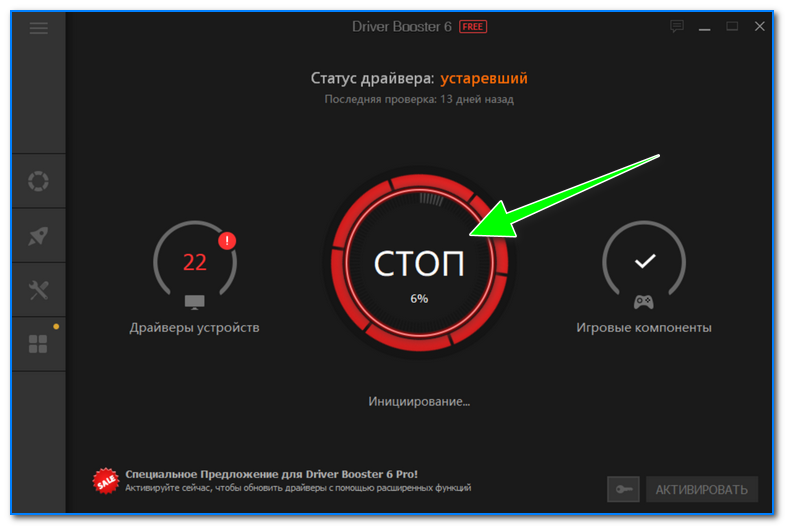
Всего одна кнопка "Пуск/Стоп" для проверки драйверов и игровых компонентов

Обратите внимание, что Driver Booster автоматически сам находит все необходимые для игр пакеты!
Также самые основные компоненты можно проверить и до-установить вручную. У меня на блоге есть несколько статей, рекомендую:
*
👉 4) Не обновлены видеодрайвера
Чаще всего большинство пользователей после установки ОС Windows — не обновляют и не устанавливают видеодрайвера вовсе (используют то, что предустановила сама Windows). И в этом нередко и заключается загвоздка... 👀
Вообще для проверки и обновления драйверов рекомендуется воспользоваться официальным сайтом производителя вашей видеокарты (если используете ноутбук — то ноутбука), либо спец. утилитами.
*
Тема обновления видеодрайверов достаточно обширная, поэтому посоветовал бы ознакомиться 👉 с одной моей прошлой статьей (в ней разобраны все самые популярные вопросы по этой теме).
*
👉 5) Зависание процесса игры
При некорректном запуске (или закрытии) игры может произойти так, что ее процесс зависнет. А при повторном ее запуске, компьютер будет ждать отклика от того "старого" (зависшего) процесса.
В этом случае необходимо открыть диспетчер задач (сочетание кнопок Ctrl+Shift+Esc) и проверить, нет ли там уже работающих процессов игры (они имеют сходное название, см. пример ниже).
Если такой процесс "отыщется", просто нажмите на нем правой кнопкой мышки и в появившемся меню выберите "Снять задачу".
После попробуйте перезапустить игру.
*
👉 6) Есть проблема с совместимостью (например, старая игра не может работать в новой ОС)
Если вы пытаетесь запустить старую игру на новом компьютере/ноутбуке — то вполне возможна проблема несовместимости (обычно при этом все же показываются какие-то ошибки...).
Для начала можно порекомендовать открыть свойства исполняемого файла игры (достаточно на рабочем столе кликнуть правой кнопкой мышки по значку игры и в меню выбрать оное).
Далее во вкладке "Совместимость" поставьте галочку в пункте "Запустить программу в режиме совместимости" и укажите ОС Windows в которой игра точно должна работать (это можно уточнить в тех. требованиях в ней).
После изменения настроек совместимости, попробуйте перезапустить игру. В ряде случаев такая простая штука помогает решить проблему...
*
Для некоторых игр, все же, решением будет либо покупка старенького ноутбука (спец. для них со старой Windows 98/2000), либо установка виртуальной машины (позволит запустить, например, Windows 2000 в ОС Windows 10, и соответственно любые* игры того времени в ней).
Тема тоже достаточно большая, поэтому если вы "столкнулись" с очень старой игрой, рекомендую ознакомиться с одной моей прошлой статьей (ссылка ниже).

Игра Сапер / запущена Windows XP в ОС Windows 10
*
👉 В помощь!
Как запустить старую игру на новом компьютере - подробная инструкция
*
👉 7) Блокировка антивирусным ПО
Ну и это последнее, на что хотел бы обратить внимание...
Некоторые антивирусы (замечал в этом Norton Antivirus, Avast, Panda) в желании защитить вас могут "перейти" все границы (😉): они просто блокируют запуск некоторых компонентов, приложений, игр (например, могут попросить разрешение на запуск, а пока вы его дадите - процесс игры завершится ошибкой...).
Вообще, конечно, в последние несколько лет антивирусы "поумнели" и у них появились игровые режимы, но все же...
Если все вышеперечисленное не помогло, попробуйте отключить антивирусную программу, почистить снова кэш Steam и перезапустить игру.
Примечание: большинство современных антивирусов можно быстро и легко остановить на час-другой времени просто щелкнув правой кнопкой мышки по их значку в трее (как в примере на скрине выше).
*
Если вы "вылечили" игру и Steam другим способом - поделитесь в комментариях. Заранее благодарю.
На этом все, удачи!
👋
Первая публикация: 05.01.2019
Корректировка: 17.12.2020
Другие записи:

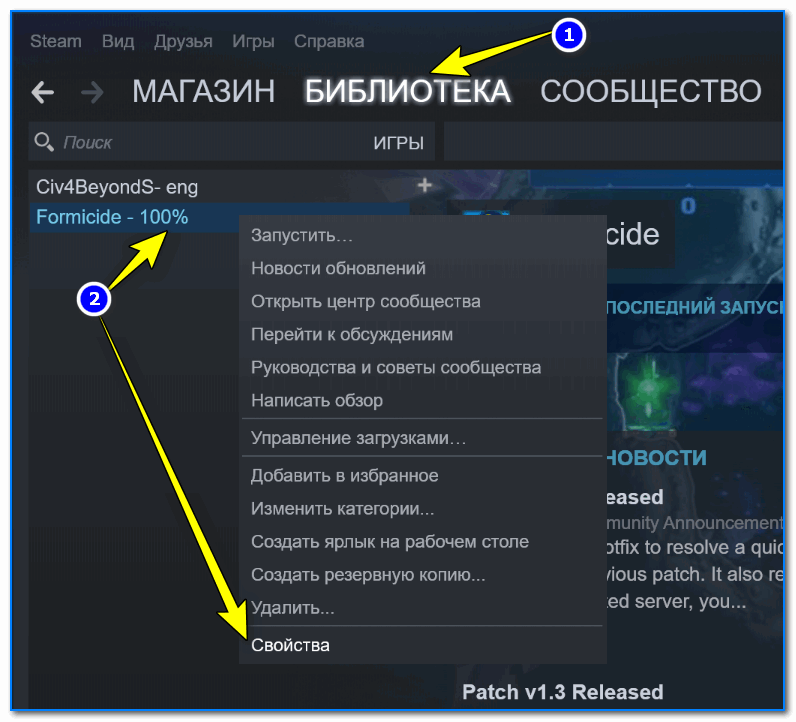
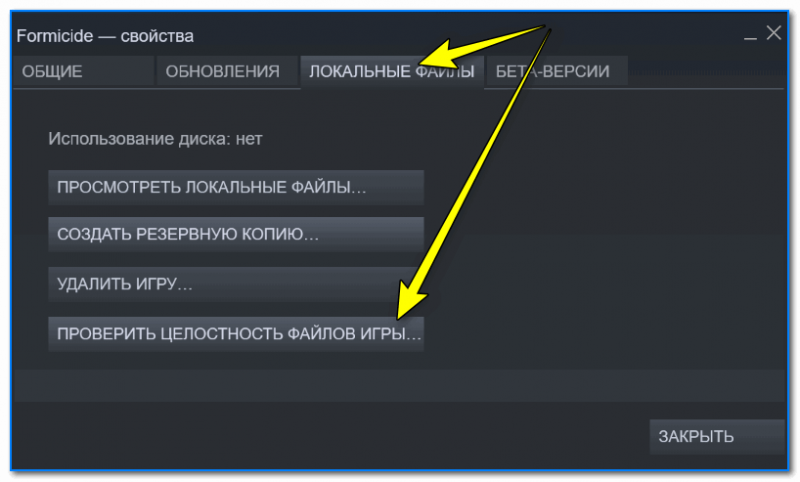
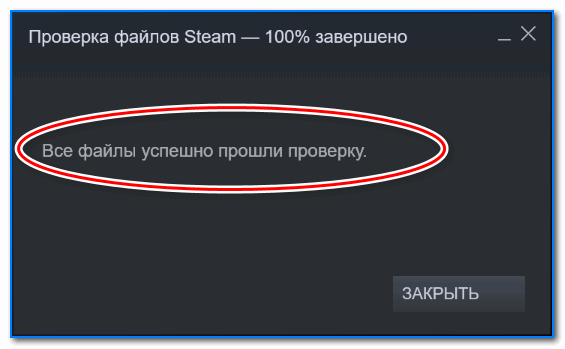
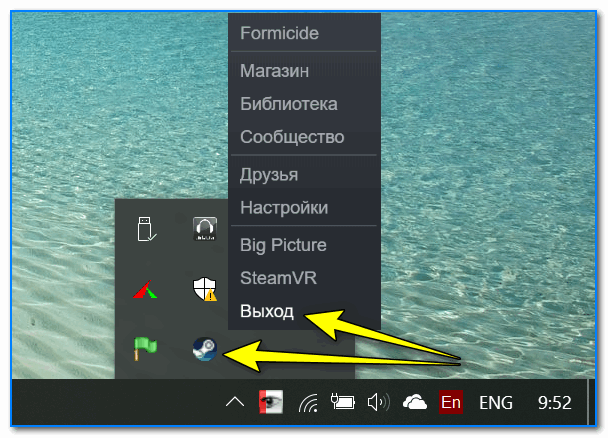
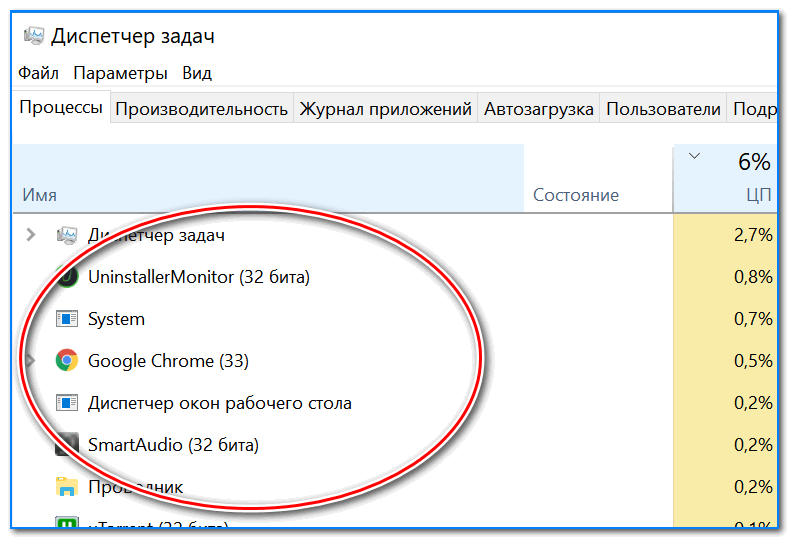
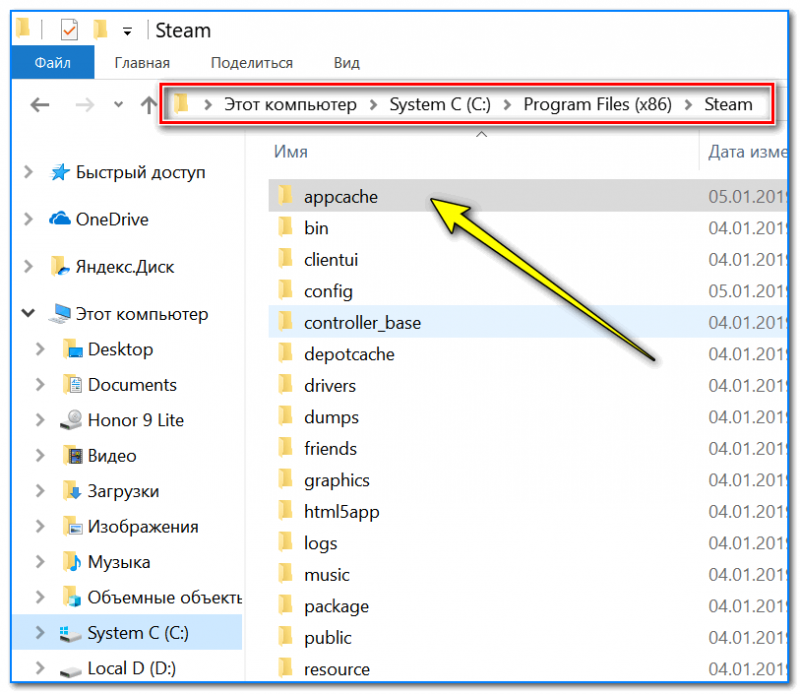
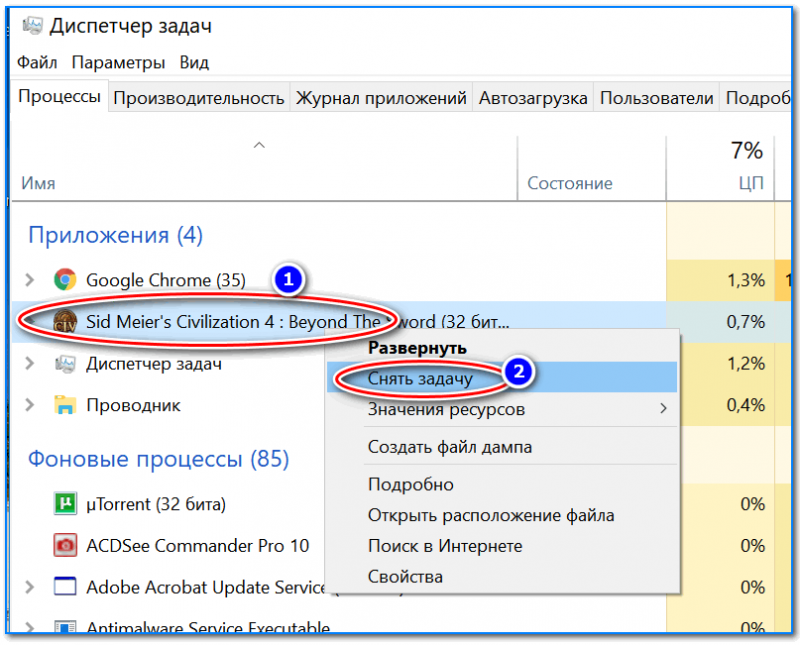
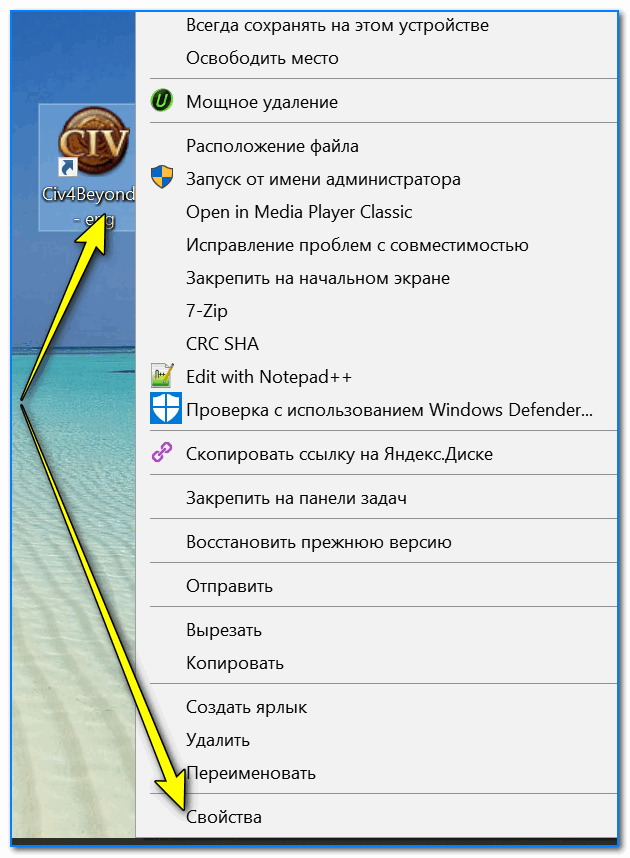
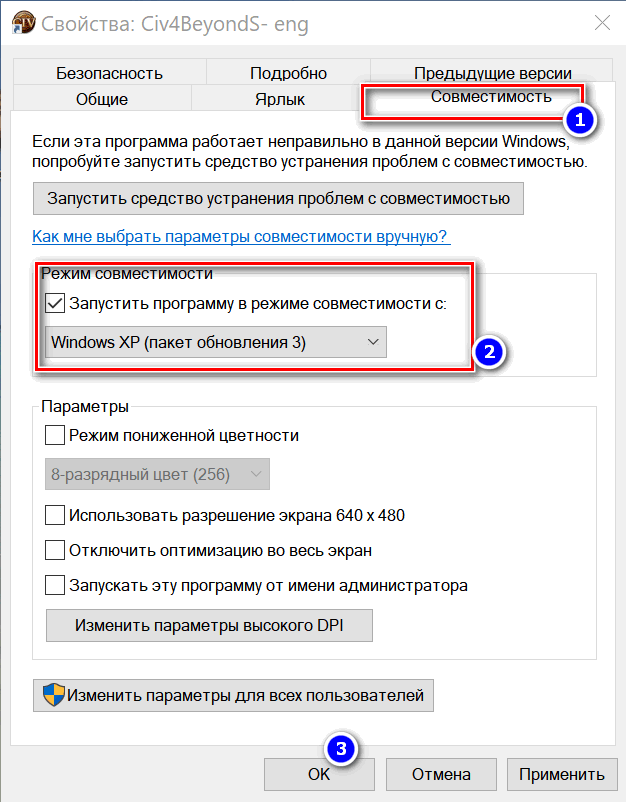





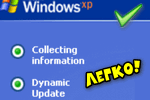




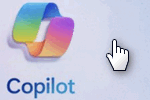

Автор какой-то сноб, почему не советуете просто найти игру сами знаете где, и скачать оттуда сами знаете как. А?
Из-за того, что речь идет о Steam (а там сами знаете где — многие игры идут не от официальных разработчиков)
Благодарю за помощь!
Sea Dogs не запускались. Помог второй способ из описанных.
Тоже помог второй способ, спасибо!